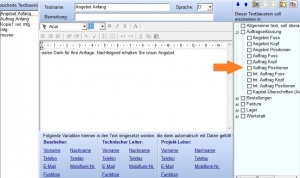REFLEX: Baum für die Textbaustein-Zuordnung fehlt: Unterschied zwischen den Versionen
Aus GEVITAS
(Die Seite wurde neu angelegt: „== Problem == Nach der Installation fehlt in den "Stammdaten --> Textbausteine" der Baum, mit dem man einen Textbaustein einer Kategorie zuordnen kann. [[Date…“) |
|||
| Zeile 9: | Zeile 9: | ||
| − | == Lösung == | + | == Lösung 1 == |
| − | + | Eine Lösung ist das Importieren der fehlenden Daten aus einer XLS-Datei. Das geht schnell und einfach, wenn man die folgenden Schritte durchführt: | |
# Laden Sie die Datei "texteinsatz.XLS" [http://www.gevitas.de/files/downloads/Tipps/SoftwareTipps/texteinsatz.XLS hier herunter] und speichern Sie diese auf Ihrem Rechner. | # Laden Sie die Datei "texteinsatz.XLS" [http://www.gevitas.de/files/downloads/Tipps/SoftwareTipps/texteinsatz.XLS hier herunter] und speichern Sie diese auf Ihrem Rechner. | ||
| Zeile 23: | Zeile 23: | ||
Das war's. | Das war's. | ||
| + | |||
| + | == Lösung 2 == | ||
| + | |||
| + | Diese Lösung ist nur dann einfacher, wenn Sie SQL-Administrator sind oder mit Datenbank-eigenen Mitteln einen SQL-Script ausführen können: | ||
| + | |||
| + | # Laden Sie die Datei "InsertTexteinsatz.sql" [http://www.gevitas.de/files/downloads/Tipps/SoftwareTipps/InsertTexteinsatz.sql hier herunter] und speichern Sie diese auf Ihrem Rechner. | ||
| + | # Öffnen Sie ein Programm, mit dem man SQL-Scripts auf Ihrer Datenbank ausführen kann, z.B. den [[REFLEX-DatabaseManager]] (RxData.exe). | ||
| + | # Öffnen Sie die heruntergeladene SQL-Datei und führen den Script aus. | ||
| + | |||
| + | Das war's. | ||
| + | |||
| + | == Ergebnis == | ||
| + | |||
| + | Öffnen Sie in REFLEX das Menü "Stammdaten --> Textbausteine". Rechts müsste jetzt der Baum angezeigt werden. | ||
Aktuelle Version vom 7. November 2012, 16:28 Uhr
Inhaltsverzeichnis
1 Problem
Nach der Installation fehlt in den "Stammdaten --> Textbausteine" der Baum, mit dem man einen Textbaustein einer Kategorie zuordnen kann.
Dieser Baum ist nicht fest im Programm enthalten, sondern wird aus der Datenbank (Tabelle "TEXTEINSATZ") zusammengestellt. Wenn diese Tabelle leer ist, gibt es auch keinen Baum!
- Die Installationsdatenbank einiger Versionen von REFLEX enthielt diese Daten nicht, deshalb war der Baum nach der Installation leer!
2 Lösung 1
Eine Lösung ist das Importieren der fehlenden Daten aus einer XLS-Datei. Das geht schnell und einfach, wenn man die folgenden Schritte durchführt:
- Laden Sie die Datei "texteinsatz.XLS" hier herunter und speichern Sie diese auf Ihrem Rechner.
- Öffnen Sie in REFLEX das Menü "Datei-->Datenpflege-->Daten aus Excel importieren"
- Klicken Sie auf die Seite "Universell" und auf die Schaltfläche "Datei öffnen".
- Wählen Sie die Datei, dies Sie heruntergeladen haben.
- Suchen Sie unter "Datenbank-Tabelle-Tabellenname" die Tabelle "TEXTEINSATZ" (unter MSSQL "dbo.TEXTEINSATZ", unter mySQL "texteinsatz") aus.
- Ziehen Sie nun aus der Liste rechts die Namen in die Überschrift der Tabelle links:
- "ID", "TEXTEINSATZ_ID", "BEZEICHNUNG"
- Klicken Sie auf "Import starten".
Das war's.
3 Lösung 2
Diese Lösung ist nur dann einfacher, wenn Sie SQL-Administrator sind oder mit Datenbank-eigenen Mitteln einen SQL-Script ausführen können:
- Laden Sie die Datei "InsertTexteinsatz.sql" hier herunter und speichern Sie diese auf Ihrem Rechner.
- Öffnen Sie ein Programm, mit dem man SQL-Scripts auf Ihrer Datenbank ausführen kann, z.B. den REFLEX-DatabaseManager (RxData.exe).
- Öffnen Sie die heruntergeladene SQL-Datei und führen den Script aus.
Das war's.
4 Ergebnis
Öffnen Sie in REFLEX das Menü "Stammdaten --> Textbausteine". Rechts müsste jetzt der Baum angezeigt werden.